Συχνά υπάρχει μια κατάσταση κατά την οποία φωτογραφίες, αρχεία βίντεο και έγγραφα κειμένου στον σκληρό δίσκο ενός υπολογιστή καταλαμβάνουν πολύ χώρο, υπάρχει ανάγκη αποθήκευσης δεδομένων σε ένα μέσο ή ένα μεγάλο αρχείο πρέπει να σταλεί μέσω e-mail. Σε τέτοιες περιπτώσεις, πρέπει να συμπιέσετε το αρχείο για να εξοικονομήσετε χώρο. Το συμπιεσμένο αρχείο καταλαμβάνει πολύ λιγότερο χώρο στο ηλεκτρονικό μέσο και είναι πιο γρήγορο για μετάδοση μέσω e-mail.
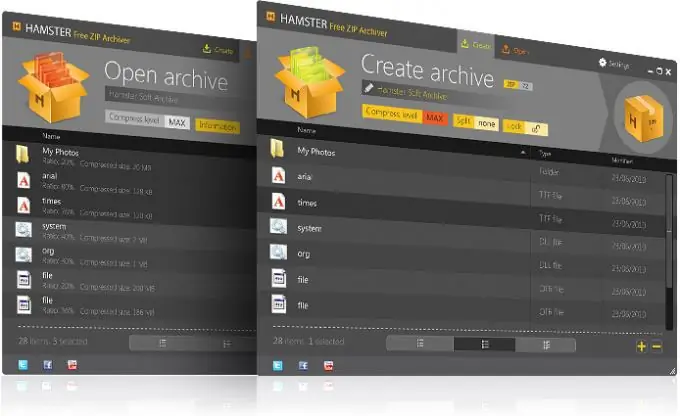
Τι προγράμματα αρχειοθέτησης θα χρησιμοποιηθούν
Τα πιο δημοφιλή προγράμματα για τη συμπίεση αρχείων είναι WinRAR, 7-Zip, WinZip. Διαφέρουν ως προς τα χαρακτηριστικά τους, τον βαθμό και την ταχύτητα συμπίεσης αρχείων και τον αριθμό των υποστηριζόμενων μορφών. Η υψηλότερη αναλογία συμπίεσης παρέχεται από το 7-Zip archiver, και όσον αφορά τον αριθμό των υποστηριζόμενων μορφών για αρχειοθέτηση, το WinRAR είναι πιο συνηθισμένο. Αυτό το πρόγραμμα διαθέτει μια διαισθητική διεπαφή και πολλές χρήσιμες επιλογές.
Μπορείτε να βρείτε προγράμματα αρχειοθέτησης στον δημόσιο τομέα στο Διαδίκτυο, καθώς και σε διαδικτυακά καταστήματα (σε διαφορετικές εκδόσεις). Μετά τη λήψη του αρχείου προγράμματος, θα πρέπει να το εγκαταστήσετε στον υπολογιστή σας. Σε ορισμένες περιπτώσεις, πρέπει να καταχωρίσετε το αντίγραφο του προγράμματος κάνοντας κλικ στο κατάλληλο κουμπί.
Πώς να συμπιέσετε ένα αρχείο
Ο λόγος συμπίεσης αρχείων μπορεί να οριστεί στις ρυθμίσεις του archiver. Το ελάχιστο μέγεθος συμπίεσης είναι 1, 3-1, 4, είναι διαθέσιμο για το τυπικό Windows. Για να συμπιέσετε ένα αρχείο με συντελεστή 4-5, θα πρέπει να χρησιμοποιήσετε ένα από τα πολλά αρχεία τρίτων. Μην ξεχνάτε ότι με ισχυρή συμπίεση αρχείων, ο χρόνος επεξεργασίας των αρχείων θα αυξηθεί και για την επακόλουθη ανάκτησή τους, πρέπει να προσθέσετε τη λειτουργία αυτόματης εξαγωγής στις ρυθμίσεις, μπορείτε να προσθέσετε έναν κωδικό πρόσβασης κ.λπ. Αυτές οι επιλογές δεν είναι διαθέσιμες για όλα τα τυπικά archivers, αλλά μόνο για προγράμματα διανομής επί πληρωμή.
Οι περισσότερες εξοικονομήσεις επιτυγχάνονται κατά την αρχειοθέτηση αρχείων κειμένου και οι φωτογραφίες και οι εικόνες σε μορφές TIF, BMP,.
Για να βάλετε έγγραφα στο αρχείο, πρέπει να καλέσετε το μενού περιβάλλοντος κάνοντας δεξί κλικ στον απαιτούμενο φάκελο και επιλέξτε "Προσθήκη στο αρχείο".
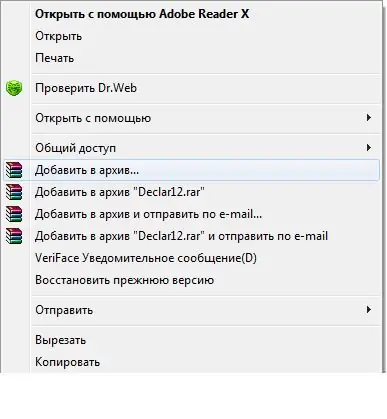
Μετά από αυτό, θα είναι δυνατή η διαμόρφωση των απαιτούμενων παραμέτρων αρχειοθέτησης: επιλέξτε την επιθυμητή μορφή αρχειοθέτησης, μέθοδο ενημέρωσης, συμπίεση, δυνατότητα διαίρεσης σε τόμους, δοκιμή του αρχείου μετά τη συμπίεση κ.λπ. Πρέπει να επιλέξετε στο πεδίο "Διαίρεση σε τόμους" και να ορίσετε το ανώτατο όριο για κάθε τμήμα του αρχείου (τόμος).

Εάν υπάρχει ανάγκη επαναφοράς αρχείων από το αρχείο, οι ενέργειες πρέπει να είναι παρόμοιες: κάντε δεξί κλικ στο απαιτούμενο αρχείο, εμφανίζεται το μενού περιβάλλοντος και επιλέγονται οι απαραίτητες παράμετροι: όνομα φακέλου, ρυθμίσεις αποσυμπίεσης αρχείων.






